win11无线网络wifi出现感叹号连不上网怎么办很多小伙伴的电脑在使用WIFI连接网络时,突然就显示感叹没有网络苦恼不已,又找不到原因,今天我就来教大家如何解决win11无线网络wifi出现感叹号连不上网的问题,一招教会你
系统:win11
1、首先,我们用鼠标右键点击桌面的网络图标,然后点击“打开网络和Inernet设置” 。

文章插图
文章插图
2.接着我们找到“高级网络设置"点击进入 。

文章插图
文章插图
3.我们找到”更多网络适配器选项“点击进入 。

文章插图
文章插图
4、然后鼠标右键点击无线网络图标,选择禁用 。
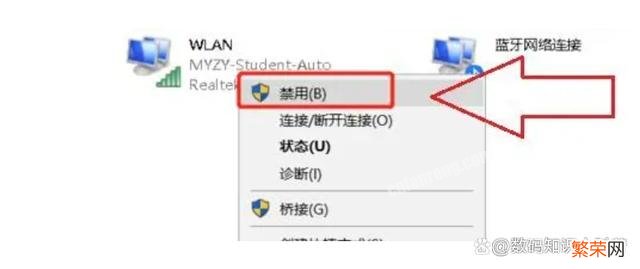
文章插图
文章插图
5.接着鼠标右键无线网络图标,点击启用,接着再右键点击无线网络图标,选择属性 。

文章插图
文章插图
6.然后我们找到ipv4,然后右键点击属性选项 。

文章插图
文章插图
7.最后勾选上两个“自动获得”选项,点击确定就可以了 。

文章插图
文章插图
【win7网络适配器代码31 win11网络适配器在哪里打开】以上就是win11无线网络wifi出现感叹号连不上网的办法,小伙伴们学会了吗?
- dn是什么意思 dn是什么意思网络用语
- 手机卡无服务解决方法 手机突然没网络没信号怎么回事
- Win7密码破解大法
- 手机待机没网络了什么原因 win7电脑待机断网怎么回事
- win7网络适配器中无WLAN Win7无线网络适配器消失了怎么回事
- win7文件夹选项被隐藏 win7系统“睡眠选项”是灰色的是怎么回事
- 彩虹屁是什么意思网络用语「关于彩虹屁的由来和语录汇总」
- 十部必看经典网络小说 10本超好看的小说推荐
- win7字体怎么添加 windows11怎么添加字体
- out是什么意思翻译成中文「out网络用语中的意思」
